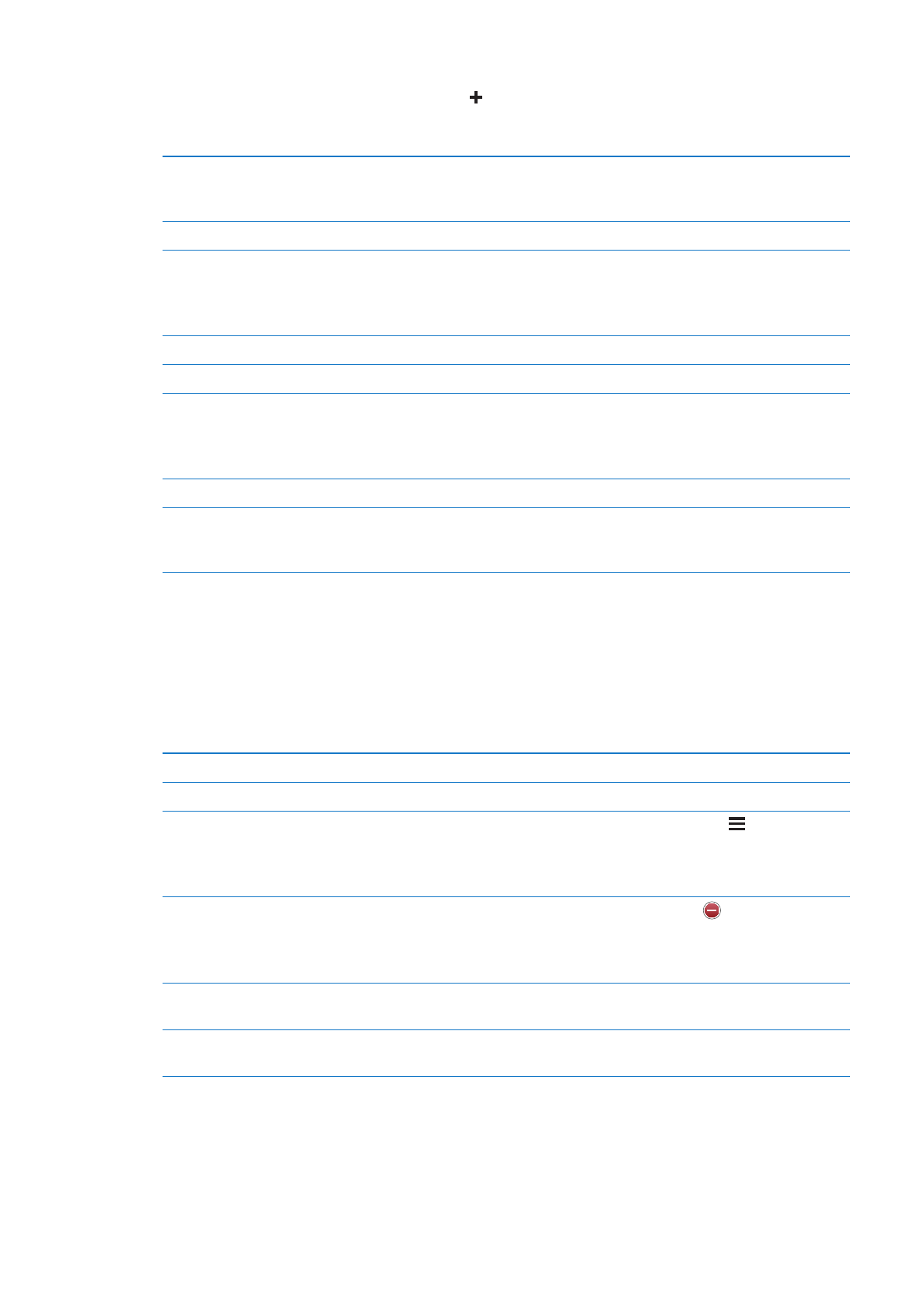
Gestion des rappels en présentation par liste
Avec l’organisation des rappels dans des listes, vous pouvez facilement séparer vos tâches profes-
sionnelles, personnelles ou autres. Rappels dispose d’une liste pour les rappels actifs, plus une liste
intégrée pour les éléments accomplis. Vous pouvez ajouter d’autres listes personnalisées.
Créer une liste : En haut de l’écran, touchez Liste, puis Modifier.
Basculer entre les listes
En présentation par liste, touchez la liste que vous souhaitez afficher.
Afficher les éléments accomplis
En présentation par liste, touchez Accompli.
Changer l’ordre des listes
En présentation par liste, touchez Modifier. Faites glisser situé à côté
d’une liste pour modifier l’ordre.
Vous ne pouvez pas déplacer une liste vers un autre compte et vous ne
pouvez pas modifier l’ordre des rappels dans une liste.
Supprimer une liste
En présentation par liste, touchez Modifier. Touchez
pour chaque liste
que vous souhaitez supprimer.
Lorsque vous supprimez une liste, tous les éléments présents dans celle-ci
sont supprimés.
Changer le nom d’une liste
En présentation par liste, touchez Modifier. Touchez le nom que vous sou-
haitez modifier, puis saisissez un nouveau nom. Touchez OK.
Configurer une liste par défaut
pour les nouveaux rappels
Accédez à Réglages > Mail, Contacts, Calendrier, puis touchez Liste par dé-
faut sous le titre Rappels.
85
Chapitre 16
Rappels